픽픽은 무료로 이용할 수 있는 캡처 프로그램입니다. 개인 뿐만 아니라 기업에서도 무료로 사용할 수 있습니다. 픽픽 최신 버전 다운로드 방법과 주요 기능과 간편한 사용 방법을 알아보겠습니다. 알캡처와 더불어 상당히 사용하기 좋은 캡처 프로그램이니 한번 사용해 보시기 바랍니다.

픽픽 최신 버전 다운로드
픽픽은 무료로 사용할 수 있는 캡처 프로그램입니다. 픽픽의 공식 홈페이지에서 최신 버전을 무료로 다운로드 받아 사용할 수 있습니다. 아래 순서대로 따라하시면 어렵지 않게 최신 버전을 무료로 다운로드 받을 수 있습니다.
- 공식 홈페이지에 접속하면 화면 상단에 ‘다운로드’ 메뉴로 들어갑니다.
- 현재 기준으로(2024-06-10) v7.28 이 정식 최신버전입니다.
- 최신 버전을 다운로드 버튼을 누르면 다운로드가 됩니다.
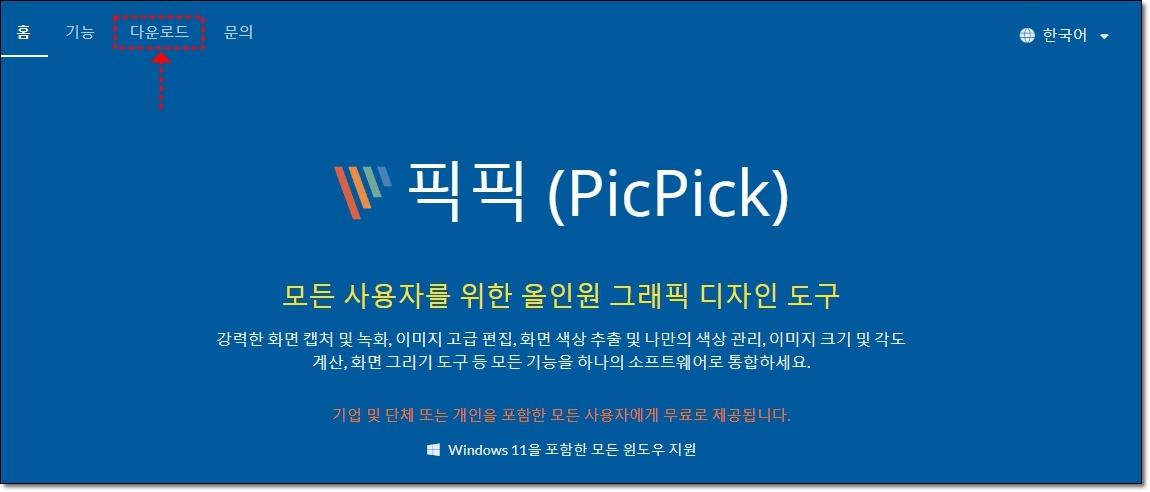
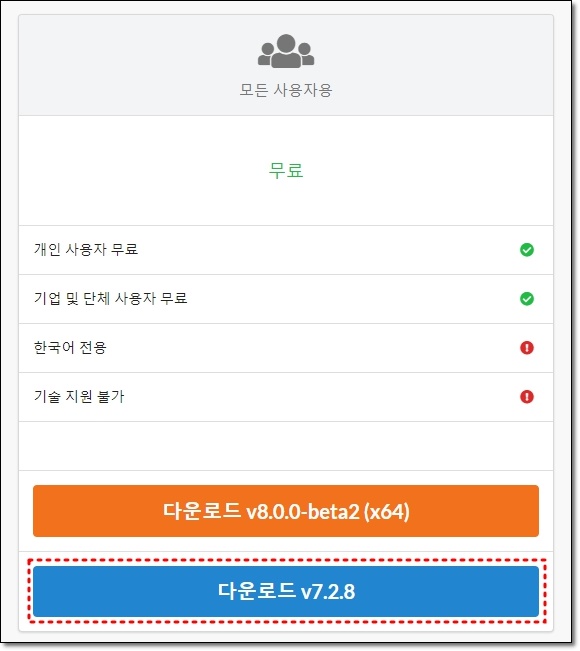
✅ 2024-05-14 일 자로 v8.0.0-beta2 버전이 공식 홈페이지에 올라왔습니다. 몇몇 기능 개선을 통해 업그레이드가 되었습니다. 보다 빠르게 새로운 버전을 써보고 싶으시면 베타2버전을 다운로드 받아 설치하시면 됩니다.
픽픽 설치하기
다운로드 받은 파일을 컴퓨터에 설치해 보겠습니다. 매우 간단하기 때문에 아래 순서로 하시면 문제 없이 설치할 수 있습니다.
- 다운로드 받은 파일(보통 내PC->다운로드 폴더에 있습니다.)을 실행합니다.
- 설치를 시작하고 -> 설치폴더를 지정 후 설치를 눌러줍니다
- 설치가 완료되면 마침을 눌러주면 설치가 끝이 납니다.
아래 사진을 참고하시면 쉽게 설치를 마칠 수 있습니다.
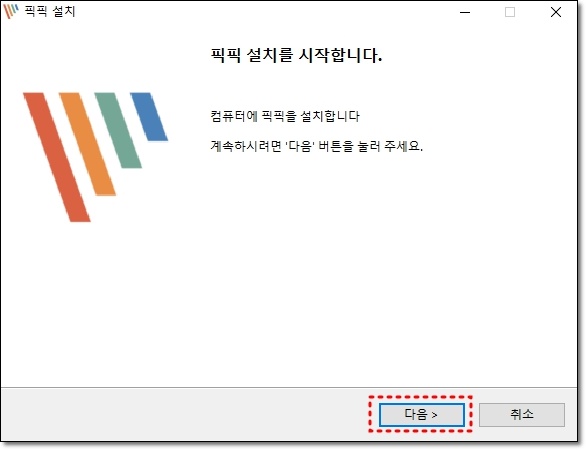
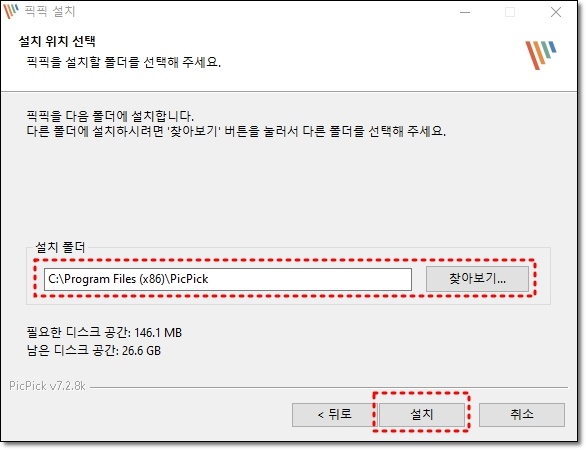
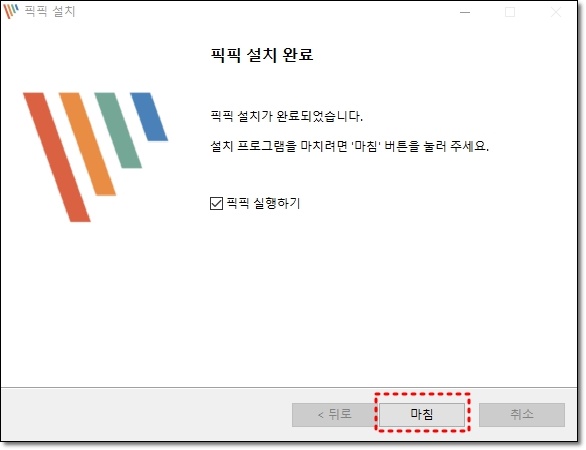
✅ 보통 설치 폴더는 기본으로 설정되어있는 폴더에 설치하시면 됩니다.
픽픽 주요 기능 및 사용법
픽픽은 무료 캡처 프로그램이지만 다양한 기능을 제공하여 많은 사랑을 받고 있습니다. 캡처 기능 뿐만 아니라 캡처한 화면을 꾸미고 편집할 수 있는 그래픽 도구를 지원하고 있습니다. 픽픽의 주요 기능 및 해당 기능의 단축키를 알아보겠습니다.
주요 기능 및 사용법

캡처 프로그램 답게 다양한 방식의 캡처를 지원하고 있습니다. 캡처를 하게되면 바로 그림판 처럼 편집이 가능한 창에 캡처된 화면이 나오게 되어 편집이 편리합니다. 주요 캡처 기능은 아래와 같습니다.
✅ 전체화면 캡처 / 윈도우 캡처 / 영역 지정 캡처 / 스크롤 캡처
또한 주요 기능들은 단축키를 이용해서 일일이 메뉴를 찾아서 누를 필요가 없이 바로바로 실행이 가능합니다. 단축키는 메인 페이지에서 옵션->단축키를 통해서 원하는 것으로 바꿀 수 있습니다.
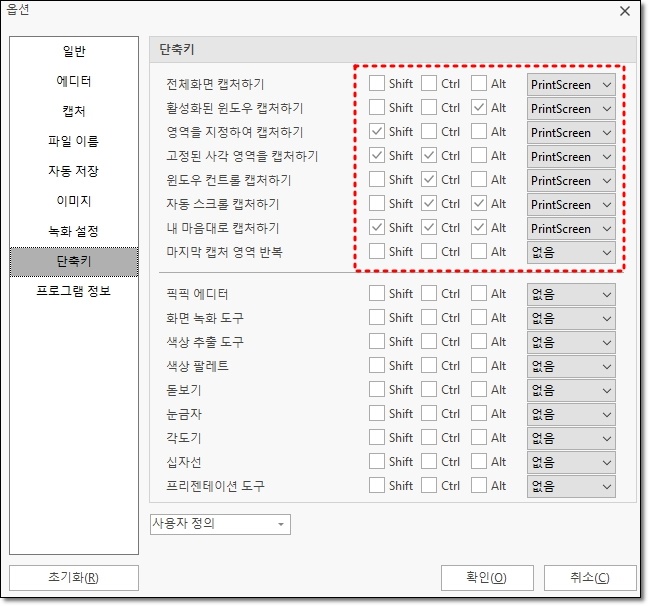
전체화면 캡처
전체화면 캡처는 현재화면 전체를 한번에 캡처하는 기능으로 윈도우에서 사용하는 PRINT SCREEN KEY와 동일한 기능으로 보시면 됩니다.
기본적으로 설정됨 단축키는 키보드의 ‘Print Screen Key‘ 입니다. 보통은 키보드 F12 옆에 SCROLL LOCK KEY와 함께 있습니다.
윈도우 캡처/윈도우 컨트롤 캡처
윈도우 캡처는 현재 열려있는 인터넷 창 또는 프로그램을 지정해서 그 화면을 캡처하는 기능입니다. 여러 창이 열려있을 때 원하는 화면을 쉽게 찾아서 그 창 전체를 캡처할 수 있어 편리합니다.
윈도우 컨트롤은 한 화면에서 블럭처럼 구분되어 해당 블럭만 캡처할 수 있는 기능입니다.
기본 윈도우 캡처의 단축키는 ‘Alt + Print Screen Key‘ 입니다. 윈도우 컨트롤 캡처 단축키는 ‘Ctrl + Print Screen Key‘ 입니다.
영역지정 캡처
영역지정 캡처는 가장 많이 사용하는 방식으로 원하는 범위만큼 드래그를 하여 캡처를 하는 방식입니다. 기본 설정된 단축키는 ‘Shift + Print Screen Key‘ 입니다.
자동 스크롤 캡처
자동 스크롤 캡처는 인터넷 창 같이 스크롤이 있어 한 화면으로 캡처가 되지 않을 때 자동으로 스크롤을 움직이며 캡처하는 방법입니다.
자동 스크롤 캡처를 선택하고 캡처하고자 하는 창을 누르면 자동으로 화면이 스크롤 되면서 캡처가 됩니다. 캡처를 중단하고 싶으면 ‘ESC’를 누르면됩니다.
기본 단축키는 ‘Ctrl + Alt + Print Screen Key‘ 입니다.
다양한 그래픽 도구
캡처를 하고 바로 이미지를 사용할 수 있지만, 약간의 편집이 필요한 경우가 많이 있습니다. 전문적인 그래픽 툴을 사용하지 않고 간단한 편집은 픽픽의 내부 그래픽 도구를 통해 할 수 있습니다.
화면 녹화 도구 / 색상 추출 도구 / 색상 팔레트 / 돋보기 / 눈금자 / 십자선 / 각도기의 도구를 이용하여 간편하게 편집을 해보세요.
그래픽 도구는 각각 한번만 사용해 보시면 이용하시는데 어려움이 없을 정도로 간편합니다.
함께 보면 좋은 캡처도구 소개
픽픽과 비슷한 기능을 가지고 많이 사용하는 캡처 프로그램인 알캡처는 아래 글을 통해서 자세히 알아보실 수 있습니다.
👉알캡처 다운로드 간단 사용법(+단축키,스크롤 캡처)
마치며
이상 간편하고 쉬운 무료 캡처 프로그램인 픽픽 최신 버전 다운로드 및 사용 방법과 단축키 까지 알아보았습니다. 알캡처와 더불어 많이 쓰이는 무료 프로그램이니 한번 사용해보시는걸 추천드립니다.